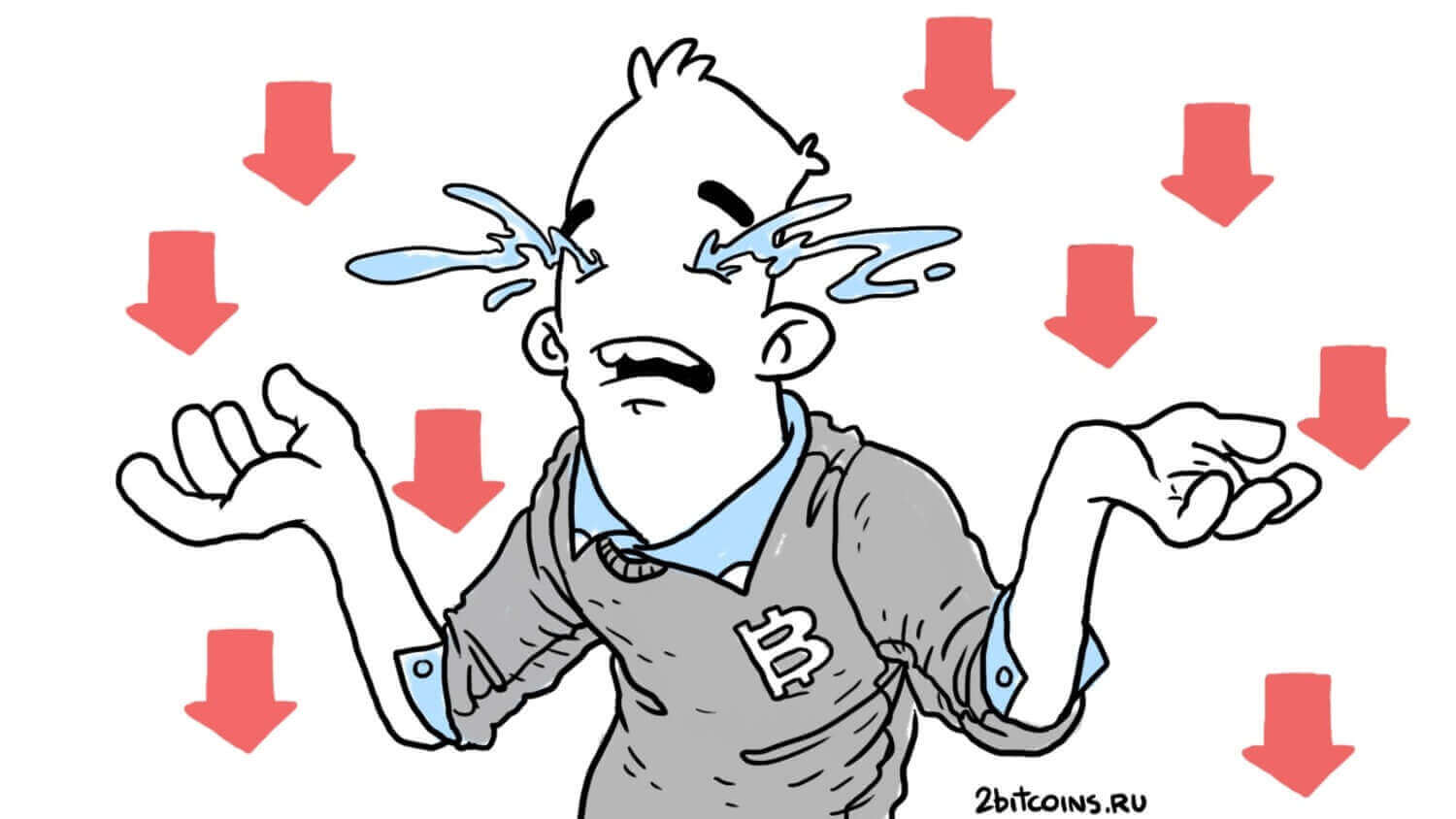Google Документы, Таблицы и Презентации можно назвать самым удобным средством выполнения офисных работ. Microsoft Office имеет как веб-версию, так и десктопную, однако её размер довольно велик, да и устанавливается такое решение не очень быстро. Офисный пакет Google, напротив, весит крайне мало и имеет минимум нужной функциональности. Итак, как же использовать его оффлайн? Давайте рассмотрим данный вопрос.
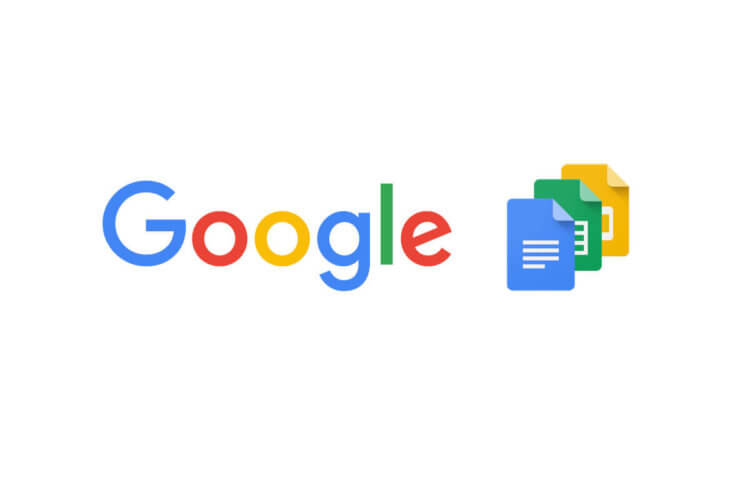
Для начала нам нужно скачать браузер Google Chrome (наверняка он у вас уже установлен). Далее переходим по этой ссылке и устанавливаем расширение. Можно, конечно, перейти к странице расширения вручную. Для этого нажимаем на 3 точки в правом верхнем углу -> дополнительные инструменты -> расширения. В меню, которое открывается по нажатию на 3 полосы в левом верхнем углу, снизу есть кнопка «Открыть Интернет-магазин Chrome». Нажимаем на неё, после чего в поиске ищем «Редактирование файлов Office».
После установки расширения в правом верхнем углу появится небольшая круглая кнопка. Нажав на неё, можно создать новый документ Excel, Word или PowerPoint. Чтобы открыть существующие Office-файлы, необходимо просто перетащить их в окно браузера.
Android-смартфон
С ПК разобрались, пришло время изучить и Android-решение. Чтобы использовать Google Документы, Таблицы или Презентации оффлайн, необходимо на телефон установить соответствующее приложение из Google Play. После установки в настройках документа можно активировать функцию «Avaliable Offline» (доступно оффлайн). Вот и всё! Теперь как на Android-смартфоне, так и на ПК, вы можете использовать офисный пакет Google без подключения к Интернету.
Linux-пользователи могут рассмотреть еще и пакет LibreOffice. Весит он значительно меньше Microsoft Office и предлагает достойную функциональность. А какими офисными решениями пользуетесь вы? Делитесь вашим выбором в комментариях и подписывайтесь на нас в Telegram.